Acronis True Image 2017 NG Manuel d'utilisation
Page 87
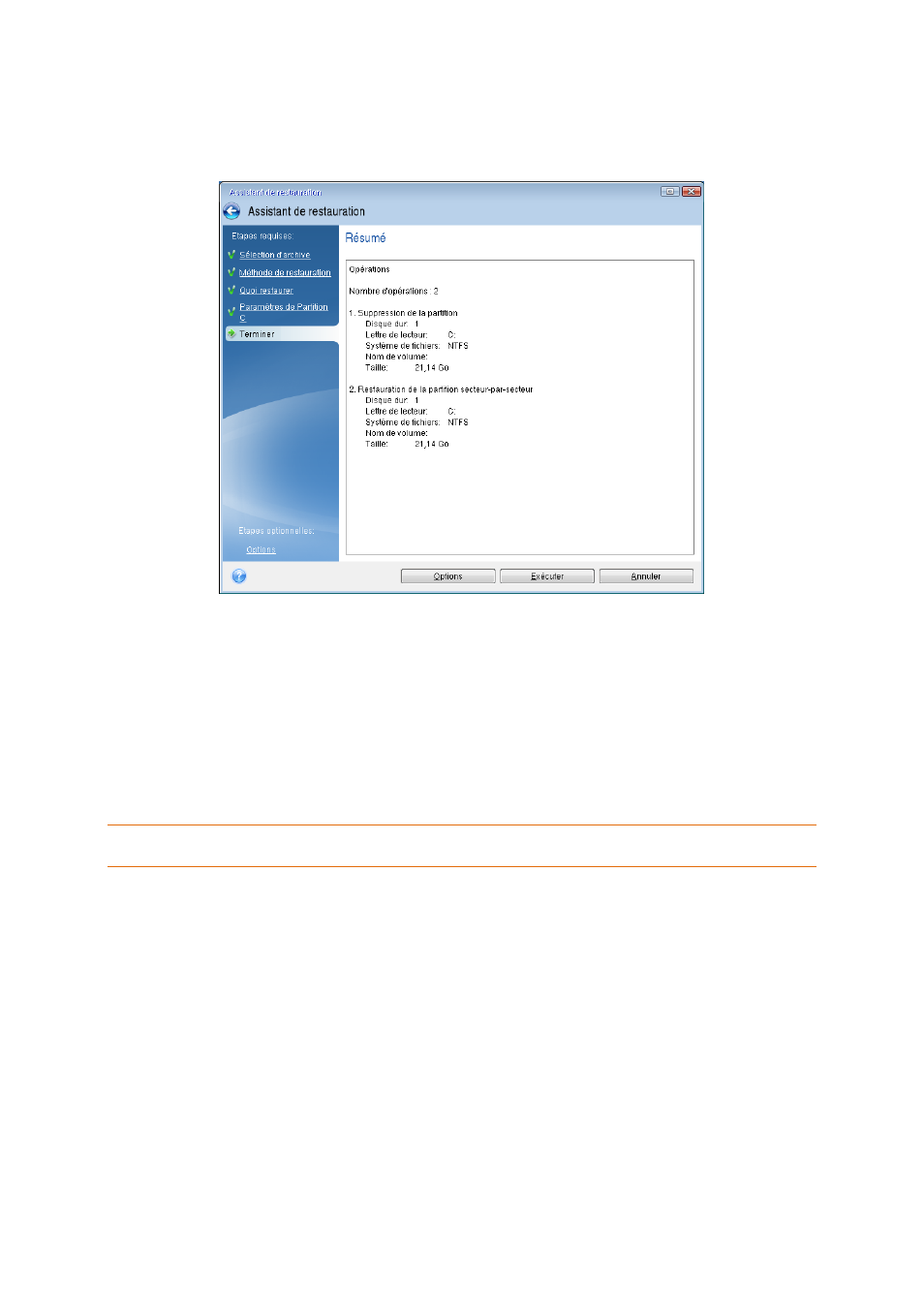
87
Copyright © Acronis International GmbH, 2002-2017
9. Lisez attentivement le résumé des opérations à l'étape Terminer. Si vous n'avez pas
redimensionné la partition, les tailles affichées dans Suppression de partition et Restauration de
partition doivent correspondre. Après avoir vérifié le résumé, cliquez sur Poursuivre.
10. Une fois l'opération terminée, quittez la version autonome de Acronis True Image 2017, retirez le
support de secours et démarrez à partir de la partition système restaurée. Après vous être assuré
que Windows a été restauré à l'état souhaité, restaurez l'ordre de démarrage d'origine.
5.1.1.4
Restauration de votre système sur un nouveau disque à partir
d'un support de démarrage
Avant de commencer, nous vous recommandons de suivre les instructions de préparation décrites
dans Préparation à la restauration (p. 84). Vous n'avez pas à formater le nouveau disque car cette
opération est effectuée lors du processus de restauration.
Avertissement ! Le nouveau et l'ancien disques durs doivent fonctionner dans le même mode de contrôleur (par
exemple IDE ou AHCI). Sinon, votre ordinateur ne pourra pas démarrer à partir du nouveau disque dur.
Pour restaurer votre système sur un nouveau disque :
1. Installez le nouveau disque dur au même endroit dans l'ordinateur et utilisez le câble et le
connecteur du disque d'origine. Si cela n'est pas possible, installez le nouveau disque là où il sera
utilisé.
2. Branchez le disque dur externe s'il contient la sauvegarde devant être utilisée pour la
restauration et assurez-vous que le lecteur est sous tension.
3. Organisez l'ordre de démarrage dans le BIOS afin que votre périphérique de support de secours
(CD, DVD ou clé USB) devienne le premier périphérique de démarrage. Voir Configuration de
l'ordre de démarrage dans le BIOS (p. 99).
4. Démarrez à partir du support de secours et sélectionnez Acronis True Image 2017.
5. Dans l'écran Accueil, sélectionnez Mes disques au-dessous de Restaurer.